Với 3 triệu đồng, đây là những chiếc bàn phím cơ vừa gọn vừa đẹp cho game thủ
- Theo Trí Thức Trẻ | 27/07/2016 05:58 PM
Bài viết tổng hợp, so sánh 4 mẫu bàn phím cơ tenkeyles nhỏ gọn với đèn LED RGB lung linh game thủ không thể bỏ qua.
Xu hướng Gaming gear nhỏ gọn đang dần thể hiện sức ảnh hưởng rất lớn của nó, với một set gear gồm chiếc bàn phím nhỏ gọn nhưng vẫn đầy đủ các chức năng cần thiết cùng một chú chuột và tai nghe, dễ dàng mang đi mang lại trong chiếc balo, chinh chiến bất cứ nơi đâu và thể hiện cá tính riêng, mang đậm bản sắc của chủ nhân có lẽ luôn là những gì một gamer thực thụ mong muốn.
Trong khuôn khổ của bài viết này, bạn đọc có thể dựa vào đây để có cái nhìn tổng thể, khách quan với các đánh giá tổng hợp về 4 mẫu bàn phím cơ size TKL (Tenkeyless) với LED RGB nổi trội nhất hiện nay tại Việt Nam.

Các đại diện được lựa chọn gồm có:
- Cooler Master Masterkey S – Cherry MX switch
- Corsair K65 RGB Rapidfire – Cherry MX switch
- Ducky One TKL RGB – Cherry MX switch
- Razer Blackwidow X Chroma Tournament Edition – Razer switch
Hộp và Phụ Kiện
Với Masterkey S, ngay sau khi mở hộp bạn sẽ chạm mặt nhân vật chính được bọc trong một túi dạ màu đen khá đơn giản:


Phụ kiện đi kèm của Masterkey ngoài sách HDSD và usb cable thì còn có 1 Keypuller dạng ngắn, có lỗ móc tay để “móc” keycap lên.

Với Corsair K65 RGB thì lại là một khía cạnh hoàn toàn khác, lớp vỏ hộp bên ngoài khá mỏng, dễ bị làm rách khi cố gắng lôi lớp vỏ hộp carton rất cứng cáp và chắc chắn bên trong ra.


Ngay cả bên trong sau khi đã mở hộp, việc lấy chiếc bàn phím ra cũng sẽ có chút khó khăn với bộ dây dày và chắc, đặc trưng của Corsair. Phụ kiện đi kèm ngoài sách HDSD, Corsair trang bị cho người dùng 1 Keypuller dạng ring và 2 set keycap gồm W A S D (cho game FPS) và Q W E R D F (cho game MOBA), được bọc kín và hút chân không khá chắc chắn và cẩn thận trong một lớp túi dày.

Ducky One TKL đơn giản hơn, sau khi bật nắp hộp, nhân vật chính nằm ngay dưới tấm phủ bàn phím:


Sách HDSD, phiếu đăng ký của Ducky nằm bên dưới hộp, còn cable usb và keypuller (cũng là dạng ring nhưng đúc hình đầu con vịt) nằm ở phần ngăn nhỏ ra thì không có gì nữa cả.

Razer, với các series X Chroma, Razer đã thay đổi hẳn cách đóng hộp. Đẹp mắt là những gì bạn sẽ thấy khi mở hộp của X Chroma Tournament. Bàn phím nằm dưới tấm phủ bàn phím rất trong và được ốp 2 bên với 2 miếng đệm cao su mềm.


Sách HDSD, decal logo Razer và Greetings card của CEO Razer được in rất tinh tế và xếp gọn cùng nhau trong một ngăn xếp nằm ở mặt dưới của nắp hộp. Tuy nhiên, điểm trừ là Razer chưa bao giờ trang bị Keypuller hay keycap backup đi kèm cả.

Để dễ nhớ hơn, chúng ta có thể nhìn ở bảng liệt kê như sau:
Thiết Kế
Cooler Master Masterkey S vẫn đi theo thiết kế Classic với case vuông vức nguyên bản, 2 bên góc case có 2 đoạn bo mép thấp hơn bề mặt làm điểm nhấn.

Cổng micro usb của Masterkey S nằm ở bên phải mặt trước, kết nối với đầu cable usb hình chữ L, kiểu thiết kế này rất tốt cho việc bảo quản đầu kết nối usb giữa dây cable và bàn phím, vì tình trạng chung của việc dây cable rời là sau một thời gian, đầu usb có thể bị cong, vênh, dẫn đến kết nối kém hoặc hỏng.


Trên bề mặt case phủ một lớp UV, ưu điểm là sẽ cho cảm giác rất mướt đầu ngón tay khi chạm, còn nhược điểm là lớp này rất dễ bám bụi bẩn, vân tay, vết xước cũng như nếu bị tương tác nhiều sẽ nhanh bị bóng (nhưng nếu bóng đều thì lại rất đẹp).
Thành case khá dày, cầm đầm tay, nhưng chân nâng của Masterkey S tuy nhiên lại hơi nhỏ, vì vậy góc nâng sẽ thấp và nếu gõ nhiều + lâu thì thành case dày sẽ dễ gây mỏi cổ tay do phải vươn lên gõ, khi đó thì các miếng wristrest (đệm-kê tay) sẽ phát huy tác dụng.
Corsair K65 RGB Rapidfire vẫn với thiết kế của K70, chỉ là cắt bỏ phần Numpad. Thiết kế vỏ kim loại, cứng cáp, chắc chắn, khá nặng và cũng dễ gây giật điện nhẹ khi kết nối không có tiếp đất.

Case của K65 RGB có chiều hướng nhô lên, vì vậy việc thao tác gõ phím sẽ đỡ mỏi cổ tay hơn, dù chưa cần dùng chân nâng. Chân nâng case của K65 lại là kiểu bật sang ngang chứ không phải bật ra phía trước như đa số các loại khác, kiểu chân này dễ gập vào khi người dùng đẩy qua đẩy lại bàn phím.



Wristrest đi kèm của K65 RGB tuy hơi mỏng nhưng cũng khá êm với việc được phủ UV và rộng đủ dùng. Dây cable của Corsair vốn luôn nổi tiếng với độ cứng, rất dày cùng 2 đầu usb, 1 cho bàn phím và 1 cho cổng usb phụ trên bàn phím.
Ducky One TKL RGB có lẽ sở hữu một dáng người thon gọn nhất trong bộ tứ này.


Bề mặt case của One TKL RGB là bề mặt nhám, sẽ hạn chế việc bị bám vân tay, mồ hôi và cho cảm giác có vẻ lì hơn những bề mặt phủ UV. Các góc mép được bo tròn và khá trau chuốt, chân nâng của Ducky luôn là điểm nhất với 2 lớp nâng, cho người dùng thoải mái nâng lên hạ xuống cùng thiết kế chân nâng rất chắc chắn, dày dặn.


Cổng usb được bố trí ở chính giữa bên dưới case cùng 3 đường đi dây thuận tiện phục vụ mục đích gọn gàng của người dùng.
Với Razer Blackwidow X Chroma Tournament, vẫn là 1 điểm sáng cho thiết kế bắt đầu từ series X Chroma.

Case bề mặt kim loại phủ UV của X Chroma Tournament cho cảm giác rất mát tay khi chạm và cộng hưởng, làm tăng độ “lung linh” lóe sáng của LED trên X Chroma.



Phần kim loại với độ dày vừa đủ bo ôm lấy phần nhựa bên dưới khá chắc chắn.

Cũng có 3 đường đi dây bên dưới case, nhưng chân nâng của Razer X Chroma cũng giống như Masterkey S, khá nhỏ và chưa đủ chắc theo ý kiến chủ quan của người viết.
SWITCH và KEYCAP

Trong khi Cooler Master Masterkey S, Corsair K65 RGB Rapidfire, Ducky One TKL RGB vẫn luôn đi với Cherry MX switch, chất lượng của Cherry switch có lẽ đến bây giờ chúng ta không cần phải bàn cãi nhiều làm gì. Còn Razer thì họ có switch riêng do Razer công bố : Razer Mechanical switch (Kailh OEM).

Thực sự trong các bản Razer từ Blackwidow 2016 trở về trước, cảm giác nhấn của Razer switch không thể bằng được Cherry switch, nhưng bắt đầu từ series X Chroma, Razer đã “khác”. Cảm giác nhấn trên X Chroma đã được Razer cải thiện rất đáng kể, có thể dễ dàng nhận ra. Ngoài việc trực tiếp trải nghiệm, người viết cũng đã trực tiếp hoặc gián tiếp nhận được rất nhiều feedback tốt từ cộng đồng người dùng về “Sự thay đổi với cảm giác nhấn của Razer switch trên các phiên bản X Chroma”.

Với keycap, cũng như switch nhưng hơi khác một chút, lần này thì Ducky là kẻ đứng một mình. Xu hướng phủ UV thịnh hành và thể hiện rõ trên bề mặt keycap của Cooler Master Masterkey S, của Corsair K65 RGB Rapidfire, của Razer X Chroma Tournament, nhưng với Ducky vẫn là bề mặt hơi nhám như các bản Ducky One.

Với chất liệu ABS, in Doubleshot, tất nhiên chất lượng keycap trên các bàn phím OEM này không thể mong đợi gì quá cao siêu, đủ dùng, đủ bền. Font chữ rõ nét và đẹp nhất theo thứ tự giảm dần có lẽ sẽ là : Cooler Master Masterkey S, Corsair K65 RGB Rapidfire, Razer X Chroma Tournament và Ducky One TKL RGB.

Trong đó, Cooler Master, Corsair vẫn là những điểm sáng với độ sắc nét và xuyên LED rất tốt, điều này thể hiện hơi yếu hơn một chút ở Ducky, do font chữ truyền thống của các mẫu bàn phím Ducky không được bắt mắt và rõ nét cho lắm (trừ các bản Ducky One PBT mới ra).

Razer, có vẻ đã học được rất nhiều khi họ lắng nghe những ý kiến đóng góp từ cộng đồng, cải tiến mẫu mã, cải thiện switch, và tiếp theo là thay đổi luôn cả font chữ. Font chữ trên X Chroma không còn là những ký tự dễ gây rối mắt, nhầm lẫn như trước (đặc biệt là 2 nút R và T), giờ đây font của Razer đã trở về với font cơ bản, thanh mảnh hơn, dễ nhìn hơn, và đẹp hơn.

FUNCTION & MULTIMEDIA
Nói về các phím chức năng, multimedia, trong bộ tứ này nổi trội nhất có lẽ thuộc về Corsair K65 RGB Rapidfire.

Cùng 2 nút tinh chỉnh volume, mute, khóa windows , nút tăng giảm độ sáng của LED trực tiếp bố trí ngay ở cạnh trên của bề mặt bàn phím, ngay bên dưới là tổ hợp Fn + F9 - F10 - F11 - F12 tương đương với Stop - Backward (Previous) - Play/Pause - Forward (Next) khá hợp lý cho thao tác sử dụng của người dùng. Cooler Master Masterkey S thì khác, dãy phím function của Masterkey S trải dài từ F1 đến F12, kéo tiếp sang cả cụm 9 nút function ở phía trên cụm phím điều hướng. Các function này gồm : chỉnh màu LED theo RGB, chỉnh chế độ LED, tua nhanh/tua chậm, khóa windows button, tùy chọn Macro, cụm multimedia và volume nằm ở 6 nút Ins – Home – Page up – Del – End – Page down. Cách bố trí dàn trải này cung cấp khá đầy đủ tùy chọn cho người dùng, tuy có phải thao tác hơi dài mỗi khi sử dụng.

Với Razer X Chroma Tournament cũng có độ dàn trải về hotkey function như Masterkey S, nhưng đơn giản và rút gọn hơn với các tùy chỉnh về volume, media, Gamingmode (khóa windows) và tinh chỉnh độ sáng của LED kéo từ F1 đến F12.
Ducky vốn có truyền thống khá “tiết kiệm” về khoản Function với việc chỉ có 4 nút function trên các bản fullsize nên tất nhiên ở các bản TKL sẽ không có 4 nút này. Việc tinh chỉnh chế độ, màu sắc của LED vẫn thuộc về Fn + 4 phím F9, F10, F11, F12.
LED

Độ sáng, sắc nét trên LED của Masterkey S và Corsair mang hơi hướng dịu dàng, êm dịu do ký tự trên 2 bàn phím này khá tròn và đầy đặn cùng đường nét khá rõ.

Với Mounted plate trắng, Masterkey Pro S và Ducky One TKL RGB có độ cộng hưởng cho độ sáng của ánh đèn LED rất tốt. Viền sáng xung quanh keycap sẽ vì thế mà rõ màu hơn, tươi hơn.


Ở phần còn lại, Razer X Chroma Tournament và Corsair K65 RGB do có thiết kế chân switch nhô lên cao hơn hẳn so với bề mặt case, ánh sáng LED nhìn sẽ có vẻ gọn hơn, trải rộng hơn và trầm hơn trên bề mặt kim loại tối màu.
Với các tinh chỉnh, custom Lightning thì Masterkey Pro S, Corsair K65 RGB và Razer X Chroma Tournament chắc chắn có lợi thế hơn hẳn so với Ducky One TKL RGB. Với Razer và Corsair, ngay khi kết nối, LED hiển thị sẽ là mặc định, nếu muốn custom LED, người dùng sẽ phải cài đặt và sử dụng Driver riêng của mỗi hãng.
Với Corsair thì là Corsair Utility Engine, đơn giản, dễ dàng :
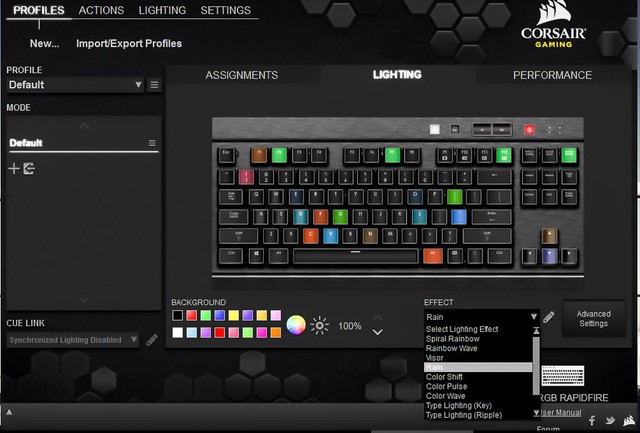
Với Razer, sẽ là Razer Synapse, cung cấp cho người dùng các tùy chọn tinh chỉnh chế độ LED, tăng giảm mức sáng, thiết lập profile, phím tắt, macro...
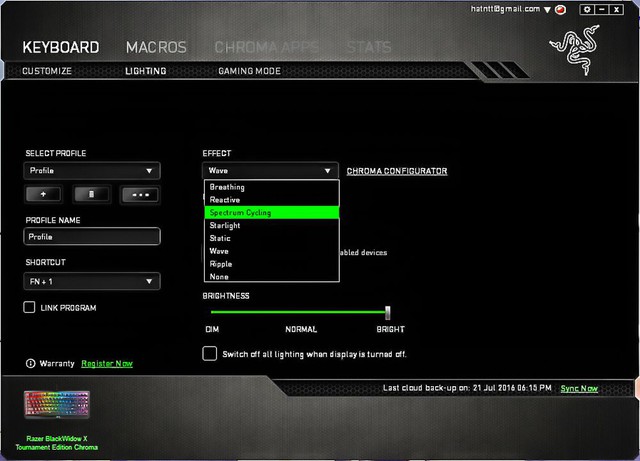
Với Masterkey Pro S sẽ là một điểm cộng cực lớn, với việc hãng Cooler Master đã cho ra phiên bản Driver hỗ trợ tiếng Việt - đây cũng là Driver phím cơ có hỗ trợ tiếng Việt duy nhất hiện tại, với giao diện thân thiện, dễ hiểu dễ làm với Cooler Master Portal :
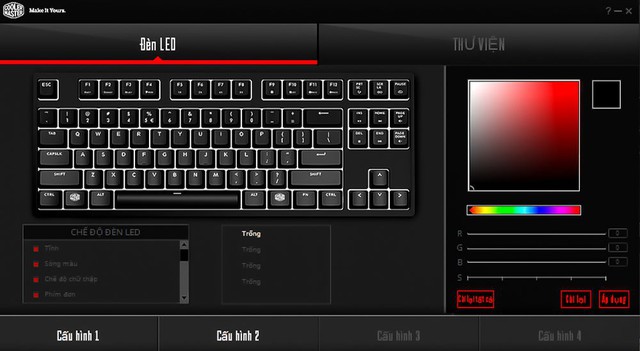
Không chỉ vậy, giống như Ducky, Masterkey Pro S (kể cả bản L) có sẵn các chế độ LED lập trình sẵn trên bộ nhớ của bàn phím, vì vậy kể cả khi chưa cài Driver, người dùng vẫn có thể đổi qua lại vài chế độ LED khác nhau, hơn nữa, Masterkey Pro cũng có khả năng lưu được 5 profile trên bộ nhớ.
Còn Ducky, với việc không có Driver đi kèm, bộ xử lý điều khiển nằm luôn trong bàn phím, việc tinh chỉnh LED của Ducky One TKL RGB rất đơn giản và nhẹ nhàng với việc kết hợp nút Fn với 4 nút F9 (chuyển đổi màu LED) - F10 (chuyển chế độ LED) - F11 (chỉnh LED Cho W A S D) - F12 (chỉnh LED cho 4 phím điều hướng).
Kết
Mỗi hãng sẽ có một ưu thế riêng, mỗi loại có một điểm mạnh riêng của nó. Sẽ không có có sản phẩm nào là tốt nhất hay kém nhất. Như Ducky nhẹ nhàng cùng cách tinh chỉnh LED đơn giản, không yêu cầu driver, Razer với thiết kế bắt mắt và Led sắc mạnh, Cooler Master có chế độ lưu profile LED thông minh hay Corsair với cable cực chắc chắn và cụm Multimedia hợp lý, v.v...
Mục đích của bài viết là nhằm giúp bạn đọc có một bookmark để tham khảo trước khi trực tiếp lựa chọn một chiếc bàn phím cho nhu cầu và sở thích của mình.
Với nhu cầu gaming, chúng ta thường thấy mọi người hay dùng red switch, hay khi là typing, đa phần người dùng lại thích clicky của blue switch, nhưng không hoàn toàn như vậy, có rất nhiều gamer dùng blue switch hay Razer switch, cũng như rất nhiều typer dùng red switch, brown switch, hay kể cả là black, green,clear, silent switch...
Bất cứ ý kiến đóng góp hay lời tư vấn nào cũng là điều quý giá, nhưng cảm giác là của riêng bạn, không ai có quyền quyết định tốt nhất bằng chính đôi bàn tay của bạn khi trải nghiệm thực sự trên từng nút phím.
Về giá cả, hiện cả 4 chiếc bàn phím có giá không chênh nhau quá nhiều, cụ thể:
- Ducky One TKL RGB : 3.349.000 VND
- Corsair K65 RGB : 3.239.000 VND
- Cooler Master Masterkey S : 3.199.000 VND
- Razer BW X Chroma Tournament : 3.399.000 VND
Với những mức giá như trên, hiện nay việc sở hữu một chiếc bàn phím cơ đã không còn khó khăn như trước đây.
Xin cảm ơn công ty Hà Nội Computer đã giúp đỡ thực hiện bài viết!



